同步CentOS时间
在现代计算机系统中,时间的准确性对于服务器的运行至关重要,特别是在企业级应用中,如电商网站、数据库服务器等,如果系统时间不准确,可能会导致订单时间错误、日志记录混乱等一系列问题,定期将系统时间与网络时间进行同步是保证系统稳定运行的重要措施之一,本文将详细介绍如何在centos系统中同步时间,包括设置时区、使用ntpdate和rdate命令同步时间、以及配置定时任务来自动同步时间的几种方法。
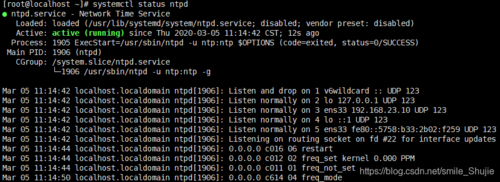
设置时区
1、查看当前时区:
执行命令timedatectl status | grep 'Time zone' 查看当前时区。
如果当前时区不是中国时区(Asia/Shanghai),则需要先设置为中国时区,否则时区不同会存在时差。
2、设置时区:
如果需要更改时区,执行以下命令:
```bash
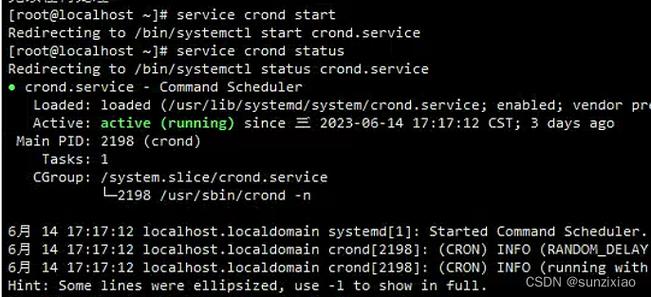
timedatectl settimezone Asia/Shanghai
```
使用ntpdate同步时间
1、安装ntpdate工具:
执行命令yum y install ntpdate 安装ntpdate工具。
2、同步时间:
使用以下命令手动同步时间:
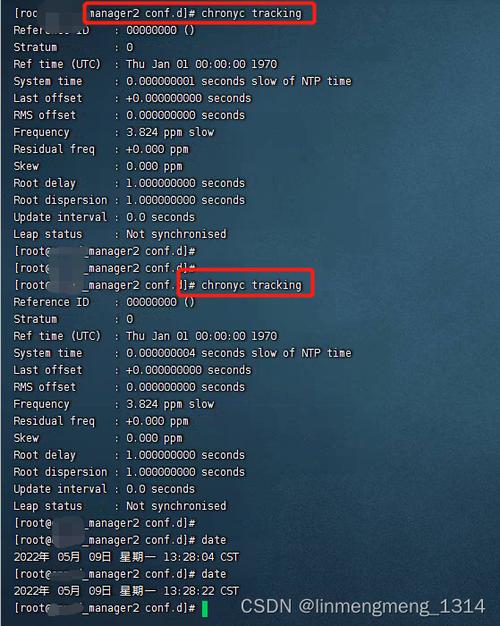
```bash
ntpdate u pool.ntp.org
```
同步完成后,可以使用date 命令查看时间是否正确。
3、配置定时任务:
为了确保时间持续准确,可以配置crontab计划任务定时更新网络时间,执行命令yum y install crontab 安装crontab。
创建并编辑crontab任务:
```bash
crontab e
```
添加定时任务,例如每20分钟同步一次时间:
```bash
*/20 * * * * /usr/sbin/ntpdate pool.ntp.org > /dev/null 2>&1
```
重启crontab服务:
```bash
service crond reload
```
使用rdate同步时间
1、安装rdate工具:
在某些情况下,由于防火墙或其他原因,ntpdate可能无法正常工作,可以使用rdate命令来同步时间,执行命令yum y install rdate 安装rdate工具。
2、同步时间:
使用以下命令手动同步时间:
```bash
rdate s timeb.nist.gov
```
同步完成后,同样使用date 命令查看时间是否正确。
3、配置定时任务:
与ntpdate类似,为了确保时间持续准确,可以配置crontab计划任务定时更新网络时间,安装crontab(如果尚未安装):
```bash
yum y install crontab
```
创建并编辑crontab任务:
```bash
crontab e
```
添加定时任务,例如每20分钟同步一次时间:
```bash
*/20 * * * * /usr/bin/rdate s timeb.nist.gov > /dev/null 2>&1
```
重启crontab服务:
```bash
service crond reload
```
搭建NTP服务器
1、安装NTP服务:
在CentOS系统中,可以通过安装NTP服务来实现时间同步,执行命令yum install ntp 安装NTP服务。
2、配置NTP服务:
编辑/etc/ntp.conf 文件,添加或修改NTP服务器地址。
```plaintext
server time.cisco.com iburst
```
根据需要,还可以配置允许哪些网段的服务器从本地同步时间。
3、启动并配置NTP服务:
启动NTP服务:
```bash
systemctl start ntpd
```
设置NTP服务开机自启:
```bash
systemctl enable ntpd
```
如果系统开启了防火墙,记得添加NTP服务到防火墙列表中:
```bash
firewallcmd addservice=ntp permanent
firewallcmd reload
```
4、验证同步结果:
使用ntpq pn 命令查看同步状态和正在作用的上层NTP服务器信息,如果显示“*”符号,表示已经连接上线但作为次要联机;如果是“+”符号,则表示目前正在作用的主要联机。
使用ntpstat 命令查看同步结果,确认是否已经成功同步到本地网络时间。
通过以上步骤,您可以在CentOS系统中实现时间的同步,无论是通过ntpdate、rdate命令还是搭建自己的NTP服务器,都可以有效地保证系统时间的准确无误,建议定期检查和更新时间同步设置,以确保系统的长期稳定运行。











